Hello大家好,我是帮帮。今天跟大家分享一下Excel表格内容快速整理技巧,数据显示整齐划一,强迫症治愈。
メ大家请看范例图片,Excel单元格数据整理,编号,姓名,出生日期因为字符串长度不一样,强迫症表示不能接受。メ
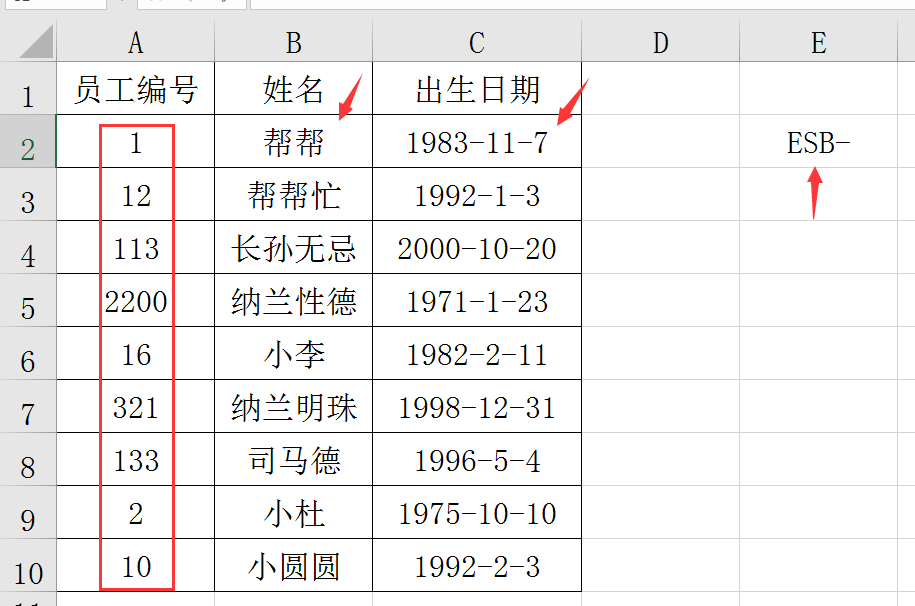
メ我们在员工编号前面批量加上ESB-,选择单元格区域——CTRL+1(设置单元格格式)——自定义——输入”ESB-“0000。メ
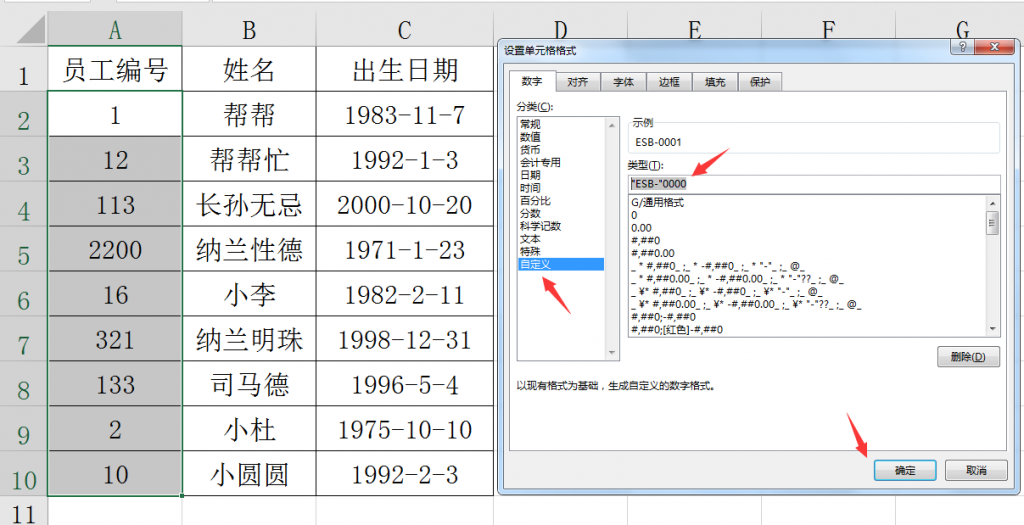
メ单元格内容批量添加“ESB-”字符串,但是单元格内容没有发生变化,我们用格式刷双击一下。メ
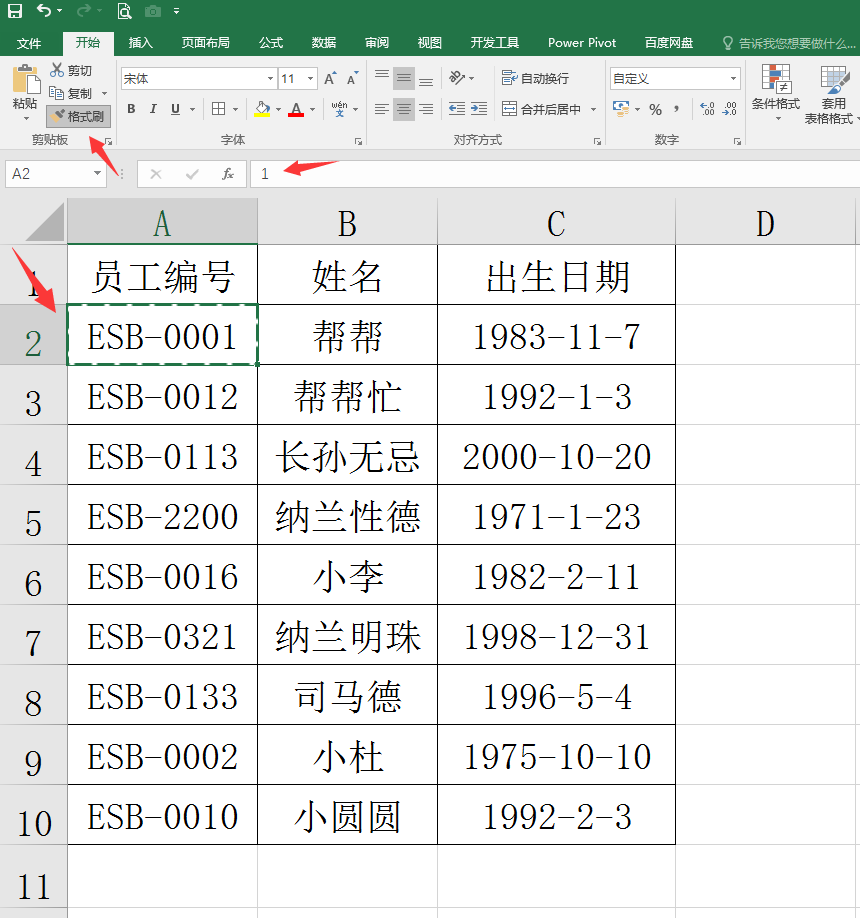
メ双击状态下,我们去唰一下其他空白单元格。メ
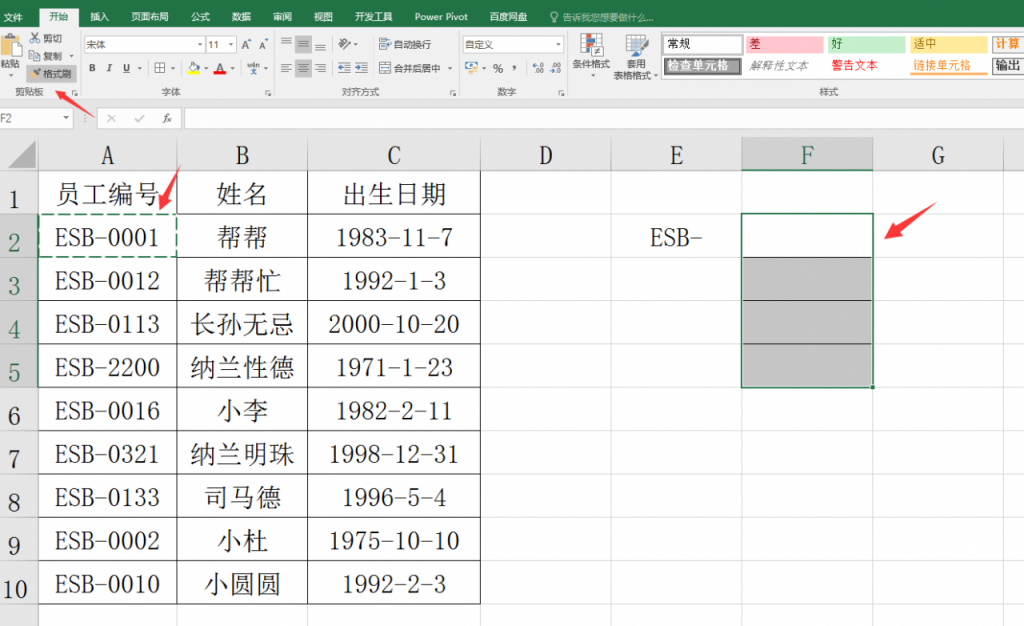
メ只输入数字,12,111,大家看自动变成完整字符串效果。メ
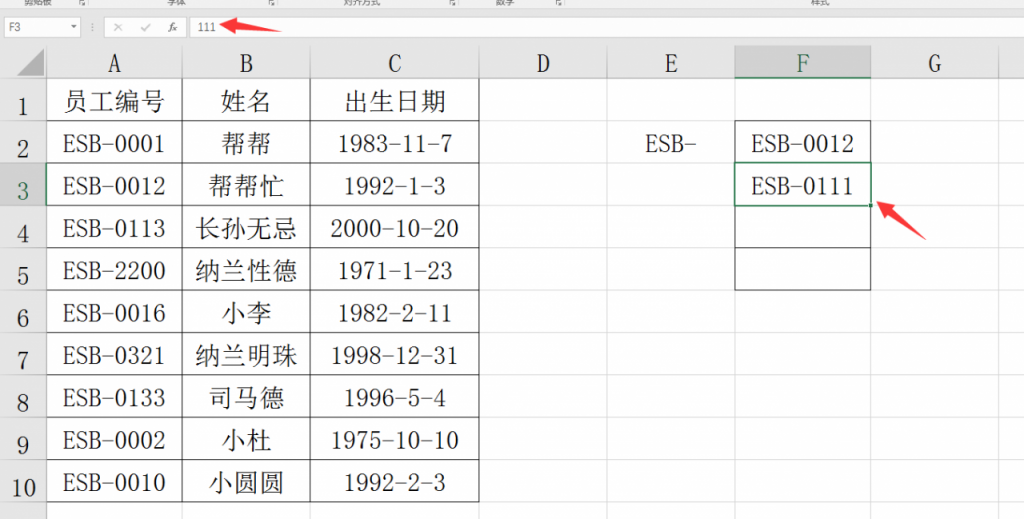
メ名字2-4个字对齐,框选单元格区域——对齐——分散对齐。メ
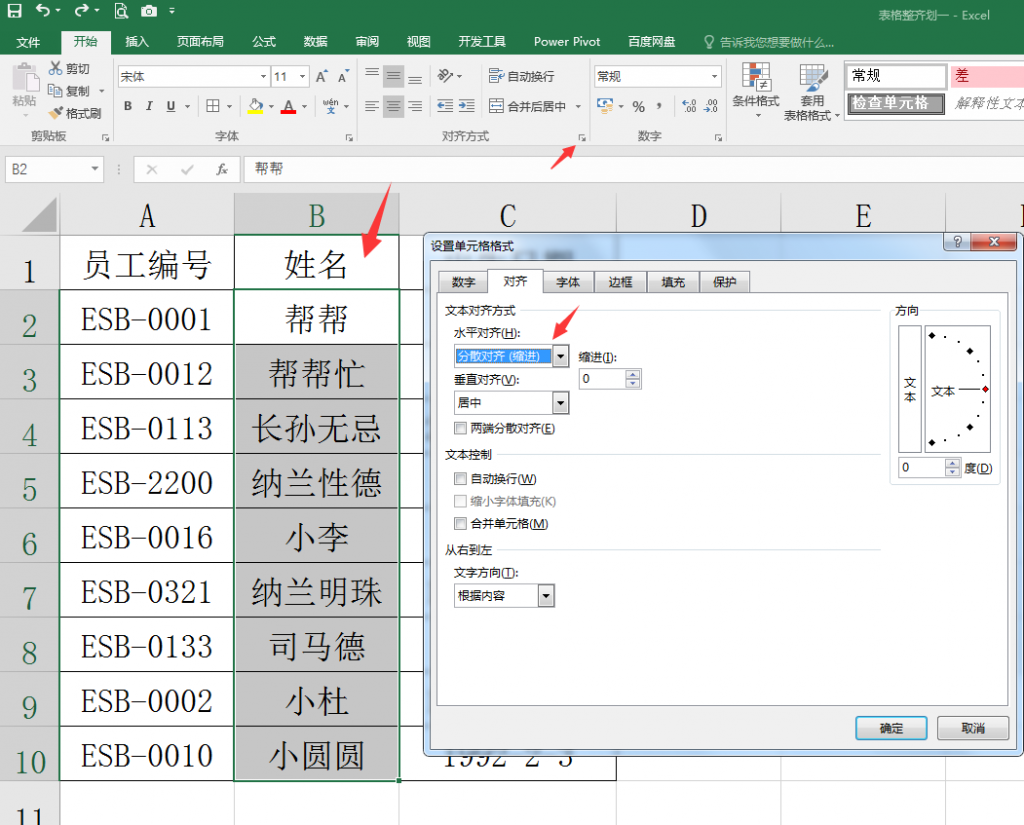
メ名字对齐完成,看上去整洁统一。メ
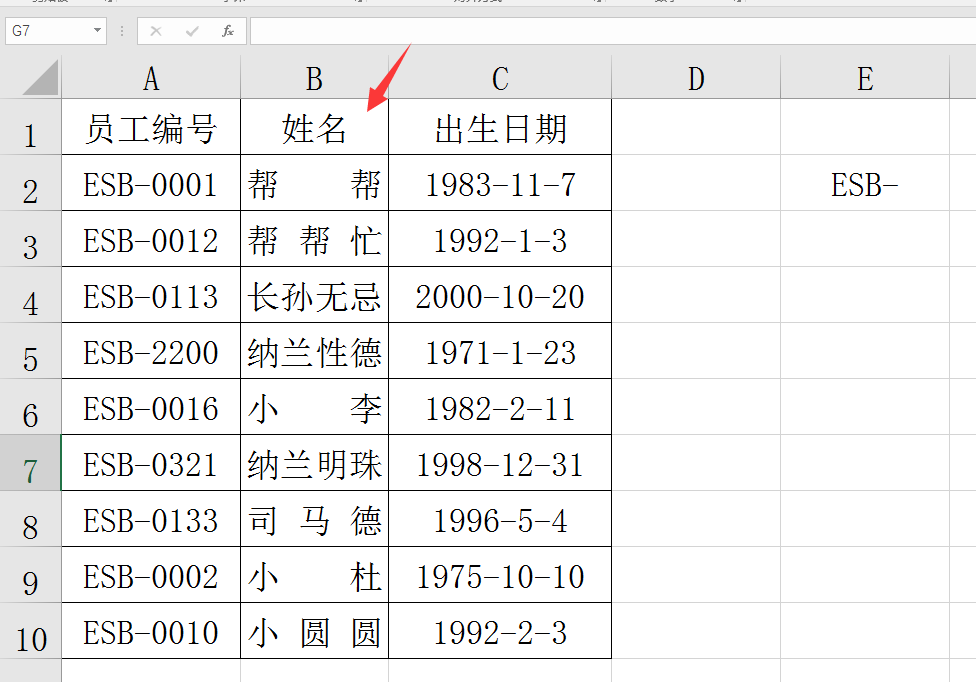
メ出生日期对齐,输入自定义格式,yyyy-mm-dd。メ
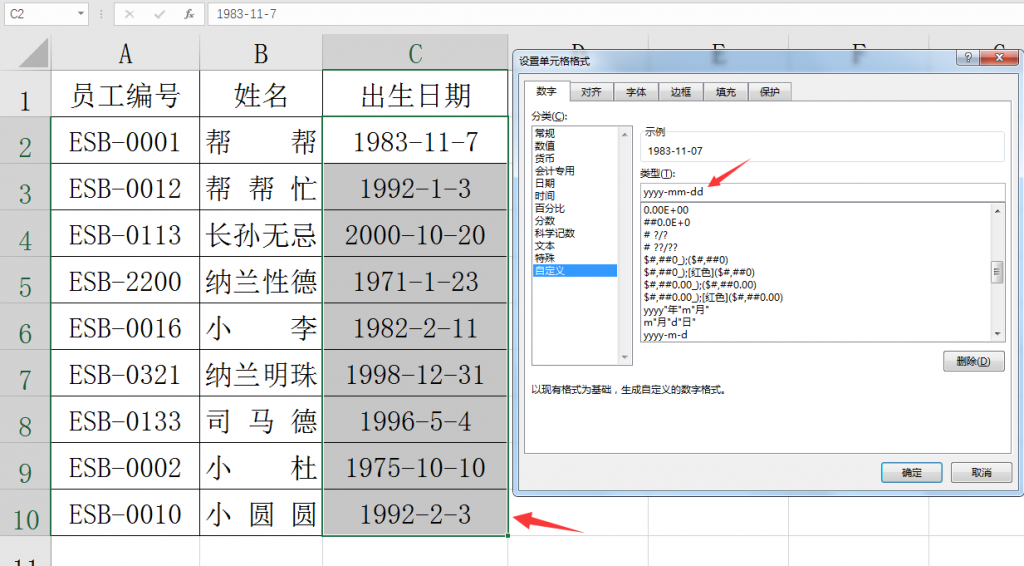
メExcel表格数据整理就是这么简单,小技巧解决大问题,更改格式不改内容简单轻松。メ
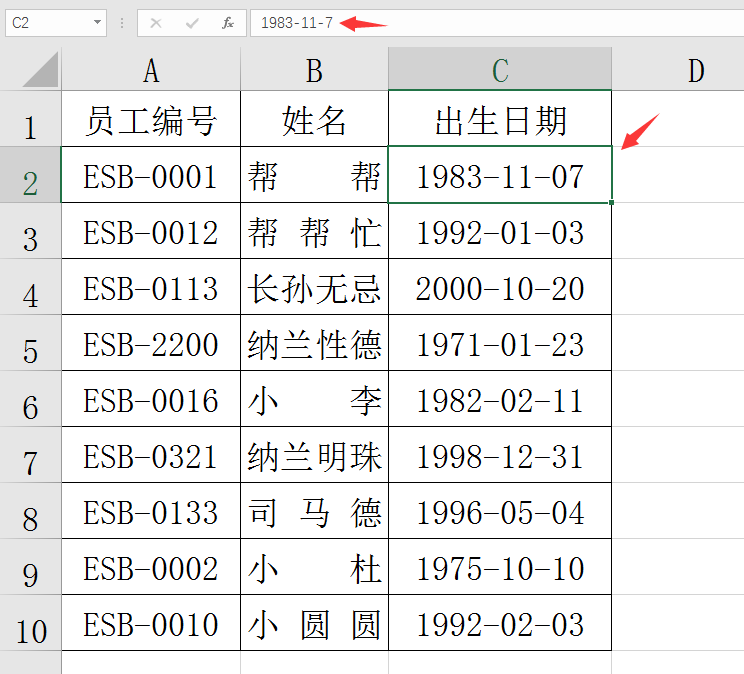






评论0